cad2010如何安装 cad2010安装步骤
更新时间:2023-01-05 14:11:00作者:qiaoyun
cad2010是款功能强大的绘图软件,一些设计人员都会在电脑中安装,不过仍然有一部分新手用户还不懂cad2010如何安装吧,其实方法不会难,到网上下载相应的软件然后按照提示一步步安装激活即可,本文这就给大家讲解一下cad2010安装步骤吧。
操作方法:
1、首先打开CAD安装文件,点击setup开始安装。点击最上面的安装产品。
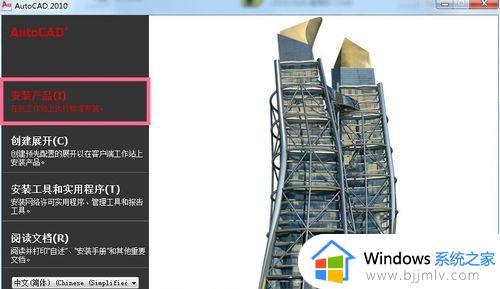
2、勾选上面的AutoCAD2010,点击下一步,继续点击我接受,下一步。
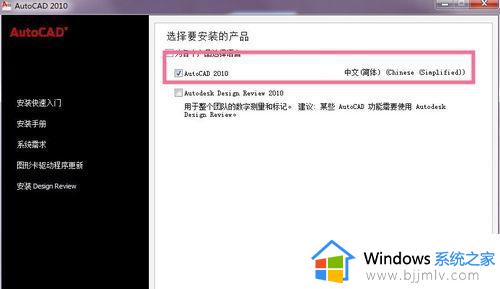
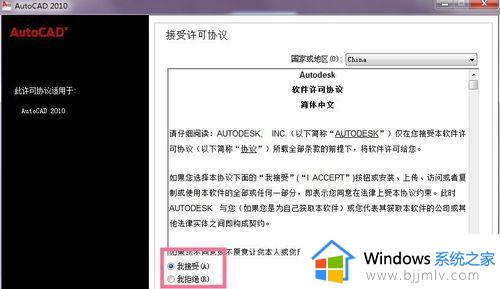
3、然后是非常重要的一步:输入序列号356-72378422,密钥001B1。名字可以随便写,输入完成之后点击下一步。
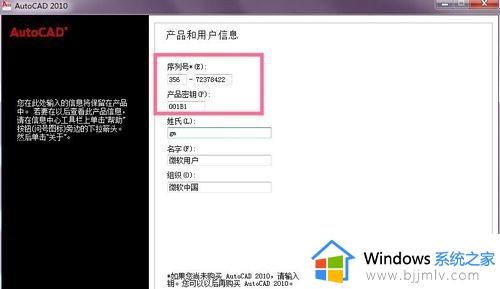
4、先不要着急点安装,先点击“配置”。
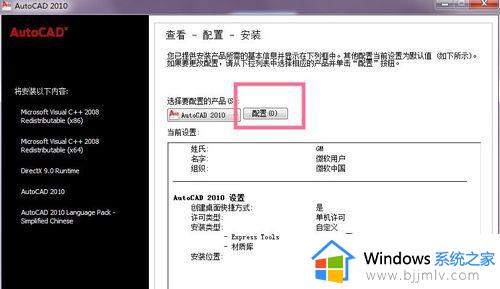
5、弹出配置信息,选择单机许可,点击下一步;安装类型选择自定义,安装路径自行选择,完成之后点击下一步。
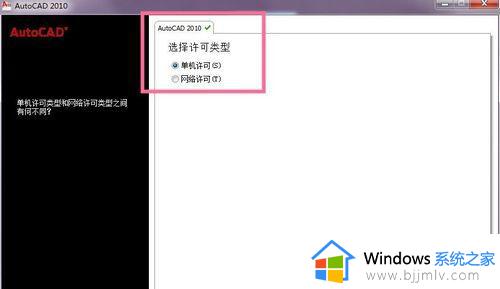
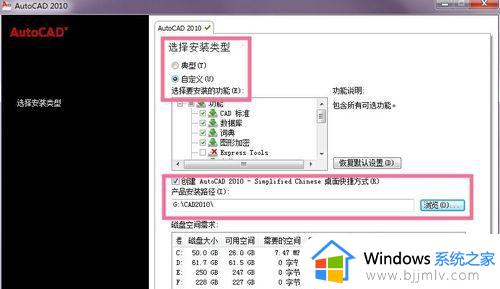
6、产品更新,先点击下载,下载完成之后点击下一步,点击配置完成。
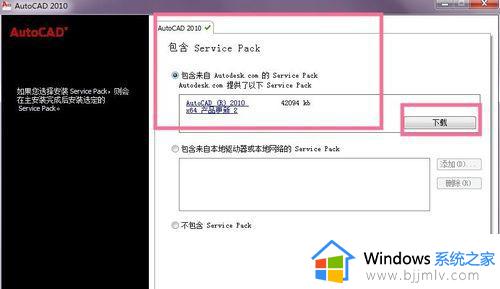
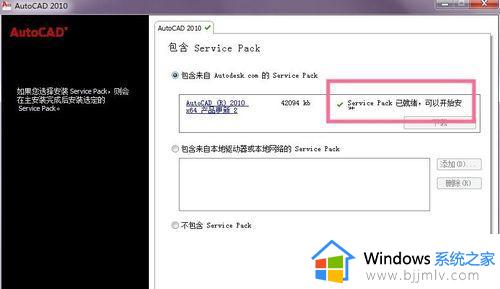
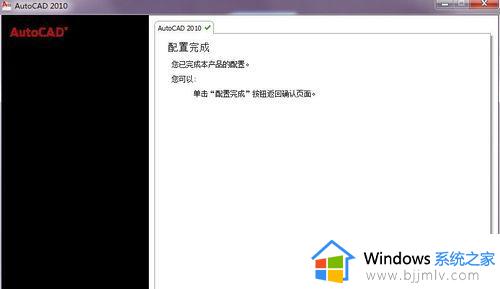
7、配置完成后下方的设置信息已经变化,可以点击安装。
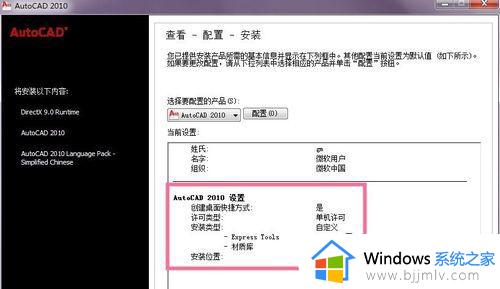
8、开始安装,耐心等待一会儿就好,点击完成。到此CAD安装完毕。
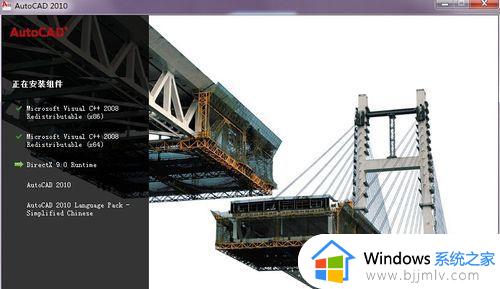
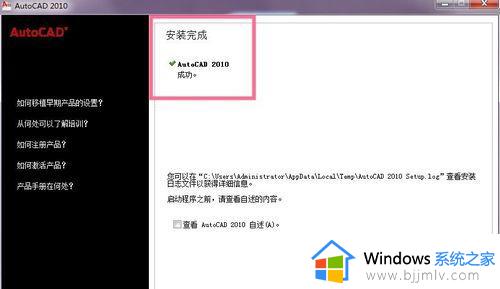
上述给大家介绍的就是cad2010的详细安装方法,步骤比较多,大家可以学习上面的方法一步步来进行操作就可以了。
cad2010如何安装 cad2010安装步骤相关教程
- cad2010安装好了打开闪退怎么办 打开2010版cad闪退解决办法
- ps安装包下载后怎么安装 ps安装包下载安装步骤
- cad2018安装教程步骤 cad2018安装步骤图示
- pr2018怎么安装 pr2018安装步骤
- 2019cad安装步骤 2019cad安装教程
- directx怎么安装 directx安装步骤
- cad2010无法卸载怎么办 cad2010卸载不了如何解决
- intel核显驱动如何安装 intel核显驱动安装步骤
- 奔图打印机驱动安装步骤 奔图打印机驱动如何安装
- windows商店安装步骤 windows如何安装商店
- 惠普新电脑只有c盘没有d盘怎么办 惠普电脑只有一个C盘,如何分D盘
- 惠普电脑无法启动windows怎么办?惠普电脑无法启动系统如何 处理
- host在哪个文件夹里面 电脑hosts文件夹位置介绍
- word目录怎么生成 word目录自动生成步骤
- 惠普键盘win键怎么解锁 惠普键盘win键锁了按什么解锁
- 火绒驱动版本不匹配重启没用怎么办 火绒驱动版本不匹配重启依旧不匹配如何处理
热门推荐
电脑教程推荐
win10系统推荐